Install HedgeDoc on NAS
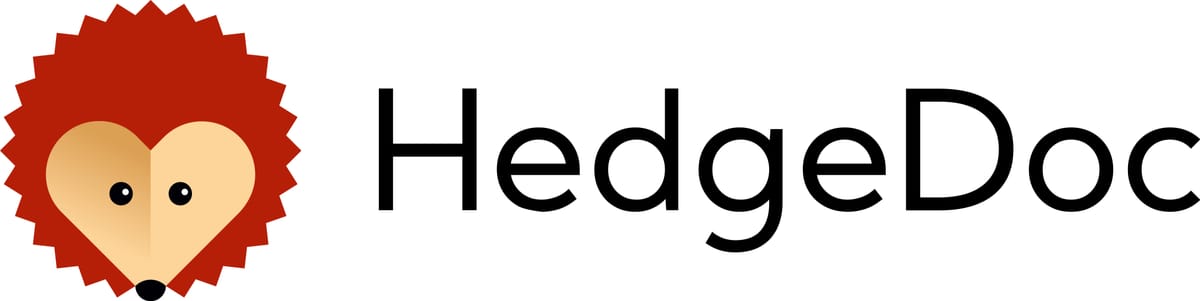
HedgeDoc은 웹 기반의 자체 호스팅된 오픈 소스 공동 작업 마크다운 편집기입니다. 이 기능을 사용하여 노트, 그래프 및 심지어 프레젠테이션도 실시간으로 쉽게 공동 작업할 수 있습니다. 동료에게 노트 링크를 공유하면 작업 준비가 완료됩니다. 이 단계별 가이드에서는 Docker 및 Portainer를 사용하여 Synology NAS에 HedgeDoc을 설치하는 방법을 보여드리겠습니다.
준비물
Synology NAS, Docker, Portainer 입니다.
역방향프록시
도메인이 있다면 역방향프록시를 사용하여 외부에서도 접속이 가능하도록 할 수 있습니다.
시놀로지 역방향프록시는 제어판 -> 로그인 포털 -> 고급 탭 -> 역방향프록시 입니다.
시작
작업할 폴더를 만들어줍니다.

연동할 폴더를 생성합니다.

Portainer에 접속하여 stack 를 만듭니다.

version: "3.9"
services:
db:
image: mariadb:jammy
container_name: HedgeDoc-DB
hostname: hedgedoc-db
security_opt:
- no-new-privileges:true
environment:
- TZ=Asia/Seoul
- MYSQL_ROOT_PASSWORD=rootpass #강력한 암호로 변경하세요.
- MYSQL_DATABASE=hedgedoc
- MYSQL_USER=hedgedocuser
- MYSQL_PASSWORD=hedgedocpass
volumes:
- /volume1/docker/markdown/db:/var/lib/mysql:rw
restart: always
hedgedoc:
image: lscr.io/linuxserver/hedgedoc:latest
container_name: HedgeDoc
hostname: hedgedoc
security_opt:
- no-new-privileges:true
healthcheck:
test: wget --no-verbose --tries=1 --spider http://localhost:3000 || exit 1
environment:
- TZ=Asia/Seoul
- PUID=1026
- PGID=100
- DB_HOST=hedgedoc-db
- DB_PORT=3306
- DB_USER=hedgedocuser #위에 db변경하셔으면 합니다.
- DB_PASS=hedgedocpass #위에 db변경하셔으면 합니다.
- DB_NAME=hedgedoc #위에 db변경하셔으면 합니다.
- CMD_DOMAIN=sub.yourdomain.com #변경하셔야합니다.
- CMD_URL_ADDPORT=false
- CMD_PROTOCOL_USESSL=true
- CMD_PORT=3000
- CMD_ALLOW_ORIGIN=['localhost']
- CMD_ALLOW_ANONYMOUS=false
#- CMD_ALLOW_EMAIL_REGISTER=false
volumes:
- /volume1/docker/markdown/appdata:/config
ports:
- 9600:3000
restart: always
depends_on:
db:
condition: service_started
- 내용을 설명하면 방문자는 게시글을 볼 수 없습니다.
- 사용자를 추가 할 수 없습니다.
우리가 원하는것은 나만의 문서를 가지고 있는 것이라고 하면 방문자가 게시글을 작성해서 또한 봐서도 안된다 생각됩니다. 혹, 방문자가 권한을 갖기 원하신다면 - CMD_ALLOW_ANONYMOUS=false 부분을 지우시기 바랍니다.
끝냄
후에 역방향프록시를 지정하셨다면 해당 주소로 접속하시고, 내부ip로만 하신다면 작성한 아이피와 포트 번호로 접속 뒤 로그인하시면 글을 작성할 수 있습니다.
이상입니다.
https://www.buymeacoffee.com/flutterkage2k
감사합니다.



